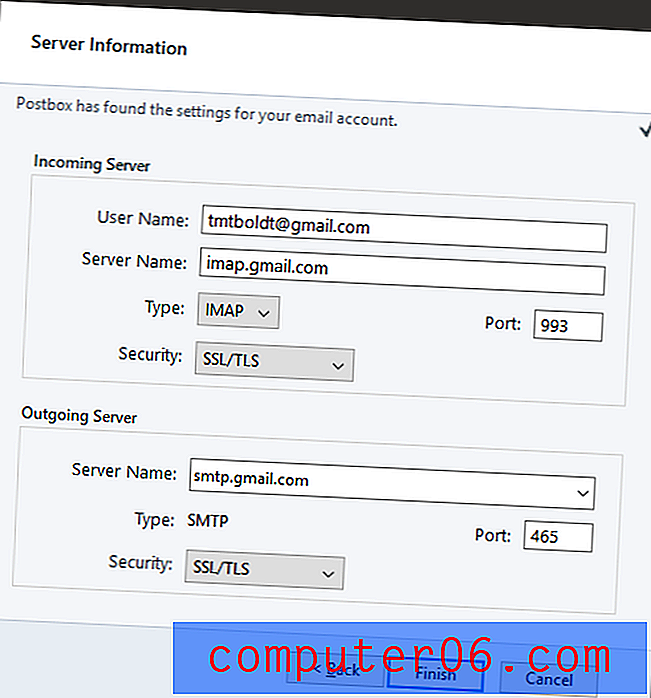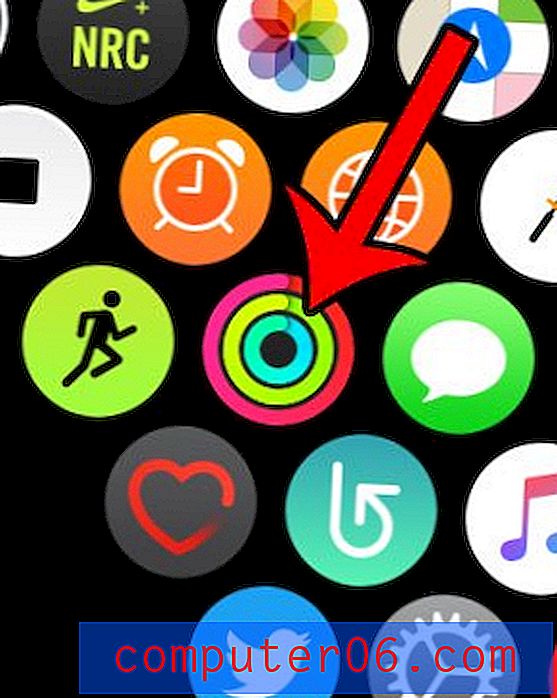Kako koristiti niti za organiziranje e-poruka na iPhoneu
Mnogi se razgovori putem e-pošte mogu proširiti na više poruka i uključuju različite kombinacije ljudi, pa vam može postati teško pratiti što se u tom razgovoru nalaze. Mnogi su davatelji usluga i programi prešli na opciju nazvanu navojena pošta. Ovo će grupirati sve adrese e-pošte koje sadrže isti predmet e-pošte na jedno mjesto, olakšavajući vam upućivanje podataka iz ranijih poruka.
Možete koristiti teme za organiziranje razgovora putem e-pošte na iPhone 5, ako tako odlučite. Ova se opcija nalazi u izborniku Mail, Contacts, Calendars na uređaju i bit će uključena za sve račune e-pošte koje ste dodali na svoj uređaj. Naš kratki vodič u nastavku pokazat će vam gdje krenuti da biste omogućili ovu postavku.
Organizirajte e-poštu navojem na iPhoneu 5
Koraci za ovaj vodič izvedeni su na iPhoneu 5, u iOS-u 8. Ranije verzije iOS-a mogu zahtijevati malo drugačije korake.
Korak 1: Otvorite izbornik iPhone postavki .

2. korak: Pomaknite se prema dolje i odaberite opciju Pošta, Kontakti, Kalendari .
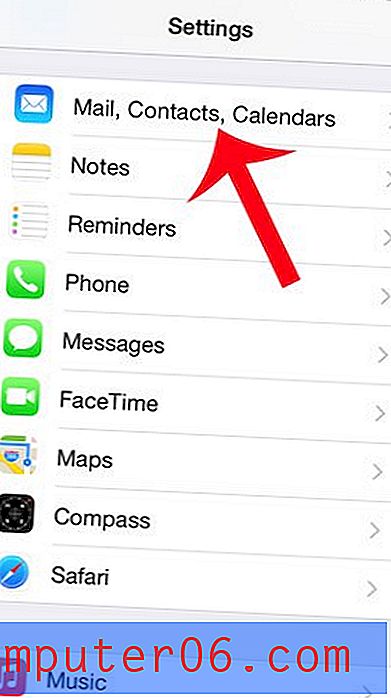
Korak 3: Pomaknite se prema dolje i dodirnite gumb s desne strane Organiziraj po niti da biste uključili opciju. Znat ćete da je omogućen kada je zeleno sjenčanje oko gumba, kao na slici ispod.
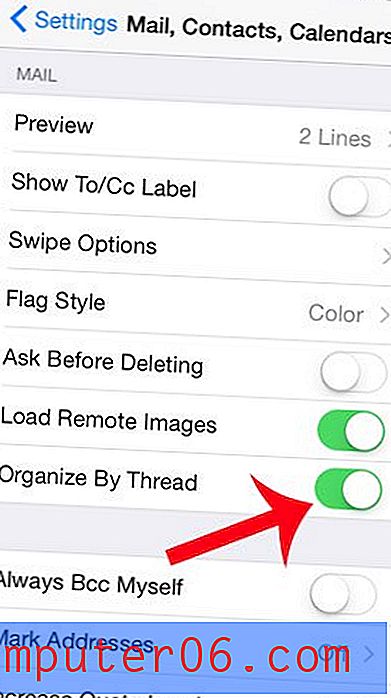
Je li ime koje se pojavljuje za vaše e-poruke u poštanskim sandučićima primatelja netočno? Saznajte kako promijeniti ime pošiljatelja e-pošte na vašem iPhoneu kako biste ljudima olakšali primanje e-poruka.